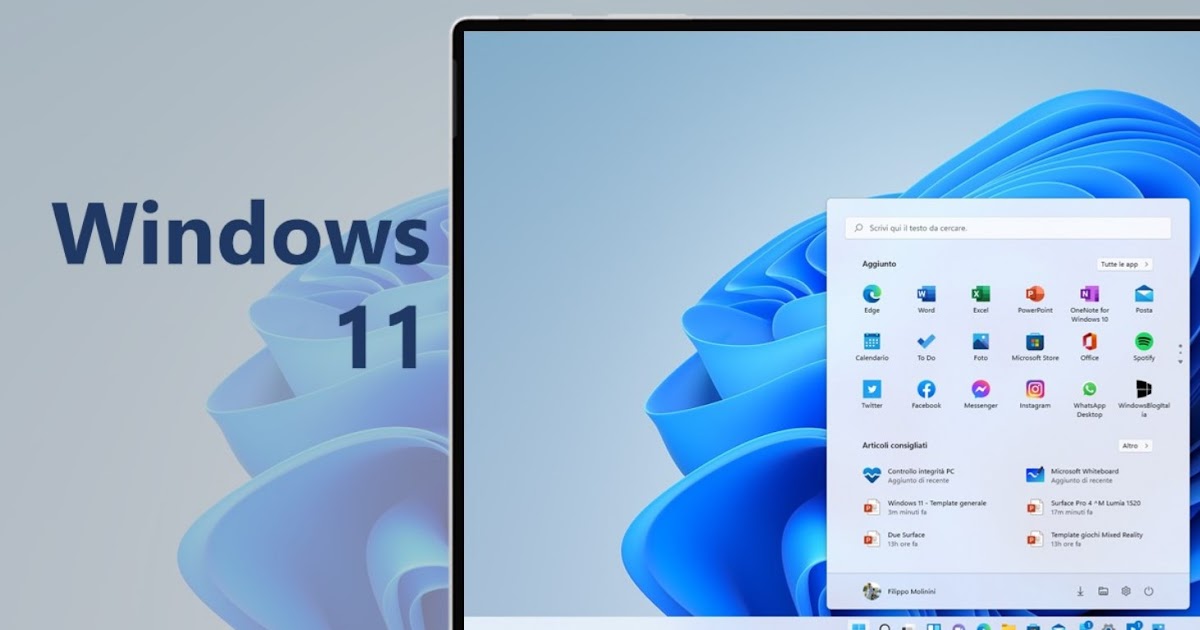**Scopri le Funzionalità Avanzate di Windows 11: Strumenti e Trucchi per Personalizzare il Tuo Desktop**
**Windows 11** offre una serie di **funzioni innovative** e strumenti di personalizzazione che possono risultare sorprendenti per gli utenti, sia esperti che principianti. Con ogni nuovo aggiornamento, Microsoft introduce caratteristiche che, sebbene siano estremamente utili, spesso rimangono nascoste oppure poco esplorate. Di seguito, esamineremo in dettaglio alcuni trucchi e funzionalità che possono arricchire la tua esperienza con questo sistema operativo.
**Funzionalità per Personalizzare il Desktop e il Menu Start**
**Riposizionamento del Menu Start e della Barra delle Applicazioni**
Un cambiamento significativo introdotto con Windows 11 è il posizionamento centrale del **menu Start** e della **barra delle applicazioni**, il che ha sollevato delle critiche da parte di utenti abituati alla tradizionale disposizione a sinistra. Per riportare il menu nell’angolo basso sinistro, basta cliccare con il tasto destro sulla barra delle applicazioni e selezionare **Impostazioni della barra delle applicazioni**. Da qui, possiamo modificare il **Comportamento della barra delle applicazioni** e scegliere **Sinistra** dal menù a tendina.
**Nuovo Menu Contestuale**
Quando si fa clic con il tasto destro su file o cartelle, Windows 11 presenta un **nuovo menu contestuale** con scelte rapide in alto e opzioni personalizzate in base alla tipologia di file. Tuttavia, può risultare difficile a chi preferisce l’interfaccia precedente; in tal caso, basta selezionare **Mostra altre opzioni** per visualizzare il menu tradizionale. Per chi desidera ripristinare completamente il menu classico, sono disponibili modifiche specifiche al **registro di sistema**.
**Modifica delle Impostazioni Rapide**
Le **Impostazioni rapide** possono essere personalizzate per migliorare l’accesso alle funzionalità più utilizzate. Cliccando su un’icona della parte inferiore destra dello schermo, si apre il menu corrispondente. Utilizzando l’icona a forma di matita, possiamo riordinare o aggiungere voci mancanti per un accesso più immediato alle impostazioni.
**Gestione dei Desktop Virtuali**
Windows 11 migliora la funzionalità dei **desktop virtuali**, permettendo di rinominarli e personalizzare lo sfondo per ciascun desktop. Gli utenti possono anche spostare facilmente le app tra diversi desktops semplicemente trascinandole. Questo è un ottimo modo per organizzare il lavoro e separare attività diverse.
**Snap Layouts per il Multitasking**
Per gli utenti che lavorano frequentemente con più finestre aperte, **Snap Layouts** è una funzione preziosa che consente di ridimensionare automaticamente le finestre per ottimizzare l’utilizzo dello spazio sullo schermo. Basta passare il cursore sopra il pulsante di massimizzazione per visualizzare le opzioni di layout disponibili.
**Miglioramento della Concentrazione con Orologi e Timer**
Windows 11 introduce un **”timer pomodoro”** tramite l’app **Orologio**, permettendo di impostare sessioni di lavoro e brevi pause. Questa funzionalità aiuta a migliorare la concentrazione e a ridurre lo stress dovuto a lunghe ore di lavoro continua.
**Navigazione con il Nuovo Exploratore di File**
Con un design più pulito e intuitivo, **Esplora file** in Windows 11 semplifica la gestione di file e cartelle. La barra delle opzioni consente di creare, copiare, incollare e gestire file più facilmente. Per funzioni extra, è possibile accedere al menu con tre punti situato alla fine delle opzioni.
**Gestione Audio Avanzata**
La **gestione dei dispositivi audio** in Windows 11 ha fatto un notevole passo avanti, consentendo modifiche rapide senza dover passare per il Pannello di controllo. Via l’app Impostazioni, gli utenti possono facilmente configurare audio in entrata e in uscita per una maggiore personalizzazione.
**Aggiunta di App al Menu Start**
Il nuovo **menu Start** di Windows 11, privo di Live Tiles, può essere personalizzato per includere le app più utilizzate. Basta cercare l’app nel menu **Tutte le app** e selezionare **Aggiungi a Start** per una maggiore facilità d’uso.
**Impostazione delle App Predefinite**
Il passaggio tra le app predefinite in Windows 11 non è immediato ma è facilmente gestibile. Accedendo a **Impostazioni -> App -> App Predefinite**, gli utenti possono selezionare il programma desiderato per le varie estensioni. È solo una questione di identificare il programma giusto e modificarne le impostazioni.
**Scoprire Strumenti Nascosti in Windows 11**
**Appunti Intelligenti**
Windows 11 offre anche una funzione di **appunti intelligenti** che consente di copiare numeri di telefono o date in Microsoft Edge, visualizzando rapidamente link utili a Posta o Calendario. Questa funzionalità può essere attivata nelle impostazioni dedicate agli appunti.
**Backup Semplice e Veloce**
La nuova funzione di **backup** in Windows 11 è stata semplificata, includendo anche le app e le preferenze del sistema. Bastano pochissimi clic per attivare il backup ed assicurarsi di non perdere dati importanti.
**Strumenti per Videogiochi con GameBar**
La **GameBar** in Windows 11 offre un’esperienza potenziata per i giocatori, permettendo di ottimizzare le risorse del computer durante il gioco, registrare video e condividere live streaming. È accessibile rapidamente e progettata per minimizzare le distrazioni.
**Hub Sviluppatore**
Windows 11 presenta l’**Hub sviluppatore**, uno strumento integrato che consente di accedere alle risorse di sistema e a utilità nascoste, facilitando così la personalizzazione e la configurazione del computer.
**Informazioni di Base**
L’app **Informazioni di Base** è una risorsa utile per cambiare le impostazioni iniziali anche dopo l’installazione di Windows 11, permettendo di affinare ulteriormente l’esperienza d’uso.
**Controllo Integrità PC**
Il **PC Health Check** è un’app preinstallata che fornisce dettagli vitali sullo stato del proprio PC, come tempo d’uso e spazio libero su disco.
**Personalizzazione Avanzata del Menu Start**
La personalizzazione del **menu Start** consente di adattarlo alle proprie necessità, scegliendo se visualizzare più elementi ancorati o suggeriti dal sistema. Queste impostazioni si trovano nel percorso **Impostazioni -> Personalizzazione -> Start**.
**Attivazione Automatica della Modalità Non Disturbare**
Infine, **Windows 11** permette di attivare la **modalità Non Disturbare** automaticamente durante specifiche situazioni come la condivisione dello schermo o mentre si gioca, migliorando la gestione delle notifiche.
**Conclusione**
Windows 11 si presenta come un sistema operativo in continua evoluzione, ricco di funzionalità innovative progettate per migliorare la produttività e l’usabilità. Conoscere tutte le **funzioni nascoste** e i vari **trucchi** può trasformare notevolmente il modo in cui utilizziamo il nostro computer, rendendo l’esperienza utente più ricca e personalizzata.
Marco Stella, è un Blogger Freelance, autore su Maidirelink.it, amante del web e di tutto ciò che lo circonda. Nella vita, è un fotografo ed in rete scrive soprattutto guide e tutorial sul mondo Pc windows, Smartphone, Giochi e curiosità dal web.